Flameshot: Conheça o melhor app de captura de telas para Linux. Acredite, capturar telas no Linux vai ser uma tarefa simples com esta ferramenta open source. Flameshot possui um conjunto útil de ferramentas de marcação e seleção, incluindo desenho à mão livre, linhas, setas, caixas, círculos, realces, desfoque.
Além disso, você pode personalizar a cor, tamanho e a espessura de muitas dessas ferramentas de anotação de imagem.
Flameshot está disponível nos repositórios das principais distribuições Linux do mercado. Flameshot oferece quase todos os recursos essenciais que você precisa em uma ferramenta de captura de tela no Linux.
Envie suas capturas para a Nuvem

Você pode fazer upload de suas capturas de tela diretamente para a nuvem para compartilhá-las facilmente com outras pessoas ou simplesmente acessá-las de outros dispositivos posteriormente. Flameshot permite que você envie imagens diretamente para Imgur com um único clique. Tudo que você precisa fazer é compartilhar a URL.
Anote textos e destaque partes em suas capturas
Você pode escolher adicionar uma seta, destacar um texto, desfocar uma seção, adicionar um texto, desenhar algo, adicionar uma borda retangular/circular, adicionar um número de contador e adicionar uma caixa de cor sólida.
Instalando o Flameshot em sua distro preferida

Pacotes gerais (AppImage, snap e Flatpak): eles podem ser executados em sistemas operacionais comuns baseados em Linux, como RHEL, CentOS, openSUSE, SLED, Ubuntu, Fedora, Debian e derivados.
Como instalar o Flameshot no Debian
Como instalar o Flameshot no Debian:
apt install flameshot
Como instalar o Flameshot no Ubuntu:
apt install flameshot
Como instalar o Flameshot no Fedora:
dnf install flameshot
Como instalar o Flameshot no Ubuntu via Snap:
snap install flameshot
Como instalar o Flameshot via flatpak:
flatpak run org.flameshot.flameshot
Combinações de teclas – atalhos do teclado
Estes atalhos estão disponíveis no modo GUI:

Flameshot como capturador de tela padrão
Se você quiser usar o Flameshot como um utilitário de captura de tela padrão, é provável que queira iniciá-lo usando a tecla Prt Sct (Print Screen). Flameshot ainda não oferece uma opção totalmente automatizada para fazer isso, mas você pode configurar seu sistema para fazê-lo.
KDE Plasma
Para facilitar a configuração, existe um arquivo no repositório que mais ou menos automatiza esse processo. Este arquivo atribuirá as seguintes chaves às seguintes ações por padrão:

Gnome
Você pode configurar facilmente seu atalho de teclado ‘imprimir’ para ser atribuído ao Flameshot. Abaixo um exemplo para abrir Flameshot no modo GUI:
Abra Configurações → Dispositivos → Teclado → Atalhos.
Se você precisa ou deseja substituir o atalho PrtScr, faça o seguinte:
Remova a tecla de atalho PrtScr na opção Salvar uma captura de tela para Imagens.
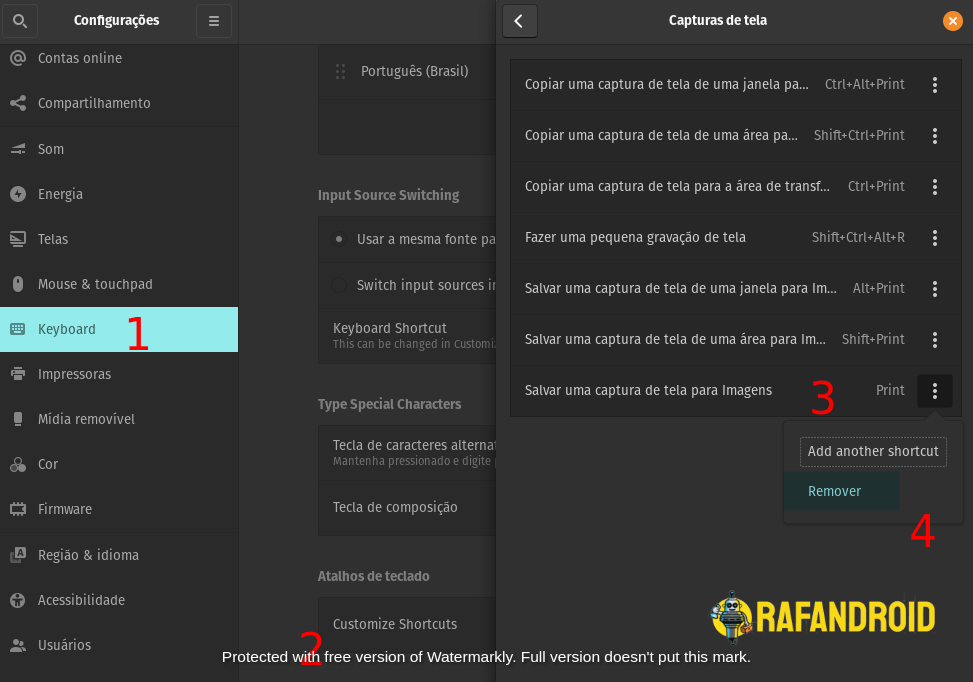
Libere o PrtScr executando este comando no terminal:
gsettings set org.gnome.settings-daemon.plugins.media-keys screenshot '[]'

Vá para Configurações -> Dispositivos -> Teclado e vá até o final. Pressione + e você criará um atalho personalizado.
Insira o seguinte nome:
flameshot
Insira o comando:
/usr/bin/flameshot gui

Defina o atalho para PrtScr(imprimir).
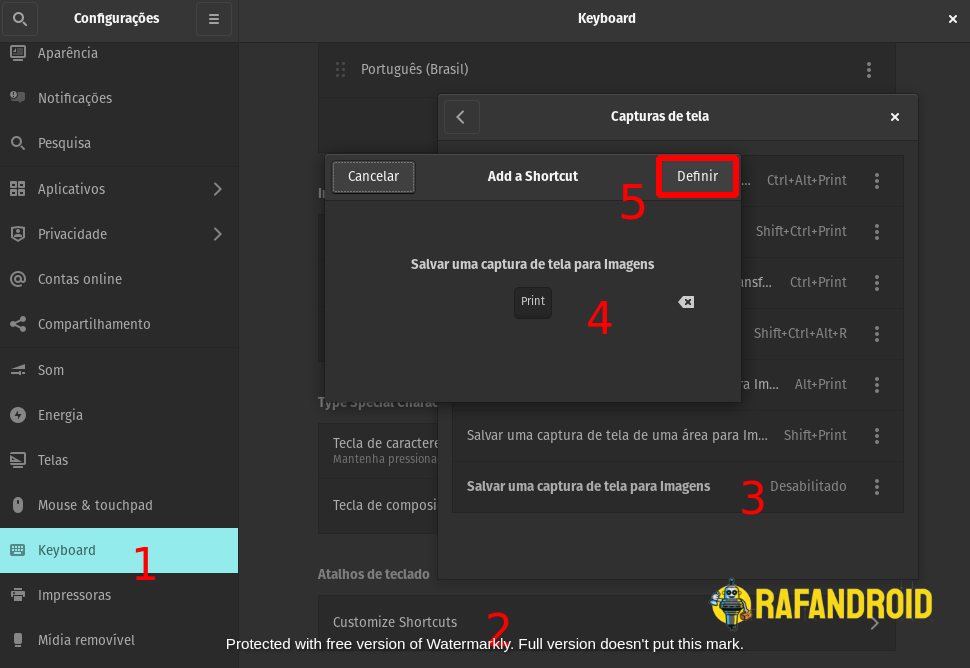
É isso. Da próxima vez que você empurrar, PrtScrflameshot será lançado.
Dicas úteis para usar no Flameshot
Por padrão, Flameshot salva as imagens no formato PNG. Portanto, se você precisar de um arquivo JPEG, basta renomear a extensão do arquivo.
Você pode alterar a cor do texto e seta clicando com o botão direito antes de adicioná-lo. Depois de alterá-lo, a cor permanece a mesma, mesmo quando você o usar na próxima vez. Você pode mudar a cor novamente, da mesma maneira.
Se você deseja a opção de escolher uma cor personalizada (em vez da seleção de cores predefinidas), vá para as configurações de ferramentas que você encontra no lado esquerdo da tela.
Se você não conseguir acessar a opção de configuração Flameshot através da gaveta do aplicativo, basta digitar “ flameshot config ” no terminal.
Problemas comuns conhecidos
Na área da bandeja do sistema, flameshot aparece ícones/indicadores duplicados
Atualmente é encontrado no ambiente Ubuntu 14.04 e 16.04 Unity, tais problemas ocorrem. Este problema não ocorre com o Ubuntu 17.10 Unity.
No Gnome, o ícone do flameshot não aparece na bandeja
O Gnome não tem uma bandeja do sistema, portanto, no Gnome você deve instalar a extensão de ícones da bandeja do gnome. Para obter mais informações, leia a seção de ícones Tary do repositório github.
Em gerenciadores de janela lado a lado (por exemplo, i3wm, dwm, bspwm) o flameshot trava ao fazer a captura de tela
a maioria dos gerenciadores de janela tiling não vem com um daemon de notificação, e o Flameshot se comunica com o usuário por meio de notificações. Isso significa que o Flameshot depende do gerenciador de notificações para ser instalado e executado.
Uma maneira fácil de testar se você tem um gerenciador de notificações é tentar notify-send “test” em seu terminal. Se você vir a notificação, é porque a recebeu; caso contrário, sugerimos que você instale um gerenciador de notificações, como dunst.

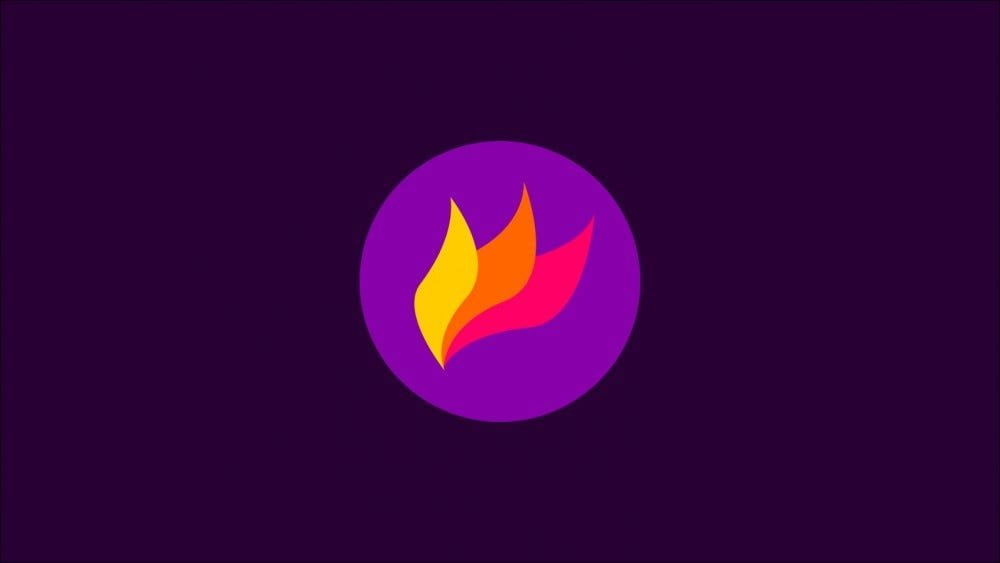

Você precisa fazer login para comentar.